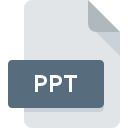
Dateiendung PPT
PowerPoint Presentation
-
DeveloperMicrosoft
-
Category
-
Popularität3.7 (16 votes)
Was ist PPT-Datei?
PPT ist ein in Microsoft PowerPoint integriertes Diashow- Dateiformat. In der PPT-Datei werden Multimedia-Präsentationsprojekte gespeichert, die Elemente wie Videos, Soundeffekte oder Audiospuren sowie formatierte Textdaten enthalten können.
Popularität des PPT-Formats
PPT-Dateien werden häufig für verschiedene Präsentationen verwendet, von Bildungspräsentationen bis hin zu offiziellen Präsentationen für eine breitere Öffentlichkeit. PPT-Präsentationen können basierend auf einer von vielen vordefinierten Vorlagen oder von Grund auf neu erstellt werden.
Geschichte des PPT-Formats
Das PPT-Format wurde 1987 zusammen mit der ersten Version der PowerPoint-Software eingeführt und speichert Daten im Binärformat. Bis zur Veröffentlichung von PowerPoint 2007 war PPT das Standardformat für Präsentationsdateien. Es wurde dann durch das PPTX- Format ersetzt, das auf dem OpenXML-Standard basiert. PPT-Dateien werden weiterhin von neueren Versionen von PowerPoint unterstützt.
Programme die die Dateieendung PPT unterstützen
Dateien mit dem Suffix PPT können auf jedes mobile Gerät oder auf jede Systemplattform kopiert werden. Möglicherweise können sie jedoch nicht ordnungsgemäß auf dem Zielsystem geöffnet werden.
Programme die die PPT Datei bedienen
 Linux
Linux  Android
Android Updated: 02/12/2020
Wie soll ich die PPT Datei öffnen?
Es kann viele Gründe geben, warum du Probleme mit der Öffnung von PPT-Dateien auf einem bestimmten System hast. Positiv zu vermerken ist, dass die am häufigsten auftretenden Probleme im Zusammenhang mit PowerPoint Presentation dateien nicht komplex sind. In den meisten Fällen können sie ohne Unterstützung eines Spezialisten schnell und effektiv angegangen werden. Die nachstehende Liste führt Sie durch die Behebung des aufgetretenen Problems.
Schritt 1. Downloaden und installieren Sie PowerPoint
 Die häufigste Ursache, die verhindert, dass Benutzer ROZ-Dateien öffnen, ist, dass auf dem System des Benutzers kein Programm installiert ist, das ROZ-Dateien verarbeiten kann. Dieser ist einfach. Wählen Sie PowerPoint oder eines der empfohlenen Programme (z. B. Canvas, OmniPage Ultimate, PowerPoint Viewer) und laden Sie es von der entsprechenden Quelle herunter und installieren Sie es auf Ihrem System. Oben auf der Seite befindet sich eine Liste mit allen Programmen, die nach den unterstützten Betriebssystemen gruppiert sind. Eine der risikofreiesten Methoden zum Herunterladen von Software ist die Verwendung von Links, die von offiziellen Händlern bereitgestellt werden. Besuchen Sie die Website PowerPoint und laden Sie das Installationsprogramm herunter.
Die häufigste Ursache, die verhindert, dass Benutzer ROZ-Dateien öffnen, ist, dass auf dem System des Benutzers kein Programm installiert ist, das ROZ-Dateien verarbeiten kann. Dieser ist einfach. Wählen Sie PowerPoint oder eines der empfohlenen Programme (z. B. Canvas, OmniPage Ultimate, PowerPoint Viewer) und laden Sie es von der entsprechenden Quelle herunter und installieren Sie es auf Ihrem System. Oben auf der Seite befindet sich eine Liste mit allen Programmen, die nach den unterstützten Betriebssystemen gruppiert sind. Eine der risikofreiesten Methoden zum Herunterladen von Software ist die Verwendung von Links, die von offiziellen Händlern bereitgestellt werden. Besuchen Sie die Website PowerPoint und laden Sie das Installationsprogramm herunter.
Schritt 2. Aktualisieren Sie PowerPoint auf die neueste Version
 Wenn auf Ihren Systemen bereits " PowerPoint installiert ist und die PPT-Dateien immer noch nicht ordnungsgemäß geöffnet werden, überprüfen Sie, ob Sie über die neueste Version der Software verfügen. Es kann auch vorkommen, dass Software-Ersteller durch Aktualisieren ihrer Anwendungen die Kompatibilität mit anderen, neueren Dateiformaten hinzufügen. Der Grund, warum PowerPoint keine Dateien mit PPT verarbeiten kann, kann sein, dass die Software veraltet ist. Alle Dateiformate, die von den vorherigen Versionen des angegebenen Programms einwandfrei verarbeitet wurden, sollten auch mit PowerPoint geöffnet werden können.
Wenn auf Ihren Systemen bereits " PowerPoint installiert ist und die PPT-Dateien immer noch nicht ordnungsgemäß geöffnet werden, überprüfen Sie, ob Sie über die neueste Version der Software verfügen. Es kann auch vorkommen, dass Software-Ersteller durch Aktualisieren ihrer Anwendungen die Kompatibilität mit anderen, neueren Dateiformaten hinzufügen. Der Grund, warum PowerPoint keine Dateien mit PPT verarbeiten kann, kann sein, dass die Software veraltet ist. Alle Dateiformate, die von den vorherigen Versionen des angegebenen Programms einwandfrei verarbeitet wurden, sollten auch mit PowerPoint geöffnet werden können.
Schritt 3. Verknüpfen Sie PowerPoint Presentation -Dateien mit PowerPoint.
Stellen Sie nach der Installation von PowerPoint (der neuesten Version) sicher, dass es als Standardanwendung zum Öffnen von PPT-Dateien festgelegt ist. Die Zuordnung von Dateiformaten zur Standardanwendung kann je nach Plattform in Details unterschiedlich sein, die grundlegende Vorgehensweise ist jedoch sehr ähnlich.

So ändern Sie das Standardprogramm in Windows
- Klicken Sie mit der rechten Maustaste auf die Datei PPT und wählen Sie die Option
- Klicken Sie auf und wählen Sie dann die Option
- Der letzte Schritt ist die Auswahl der Option suchen. Geben Sie den Verzeichnispfad zu dem Ordner an, in dem PowerPoint installiert ist. Jetzt müssen Sie nur noch Ihre Auswahl bestätigen, indem Sie Immer mit diesem Programm PPT-Dateien öffnen und auf klicken.

So ändern Sie das Standardprogramm in Mac OS
- Klicken Sie mit der rechten Maustaste auf die Datei PPT und wählen Sie
- Öffnen Sie den Abschnitt indem Sie auf den Namen klicken
- Wählen Sie die entsprechende Software aus und speichern Sie Ihre Einstellungen, indem Sie auf klicken
- Abschließend wird eine Diese Änderung wird auf alle Dateien mit der Dateiendung. PPT angewendet. Die Meldung sollte angezeigt werden. Klicken Sie auf die Schaltfläche , um Ihre Auswahl zu bestätigen.
Schritt 4. Überprüfen Sie die ROZ auf Fehler
Sie haben die in den Punkten 1-3 aufgeführten Schritte genau befolgt, aber das Problem ist immer noch vorhanden? Sie sollten überprüfen, ob die Datei eine richtige PPT-Datei ist. Es ist wahrscheinlich, dass die Datei beschädigt ist und daher nicht zugegriffen werden kann.

1. Überprüfen Sie die PPT-Datei auf Viren oder Malware
Sollte es passieren, dass das PPT mit einem Virus infiziert ist, kann dies die Ursache sein, die Sie daran hindert, darauf zuzugreifen. Scannen Sie die Datei sofort mit einem Antivirenprogramm oder scannen Sie das gesamte System, um sicherzustellen, dass das gesamte System sicher ist. Wenn die PPT-Datei tatsächlich infiziert ist, befolgen Sie die nachstehenden Anweisungen.
2. Stellen Sie sicher, dass die Datei mit der Dateiendung PPT vollständig und fehlerfrei ist
Haben Sie die fragliche PPT-Datei von einer anderen Person erhalten? Bitten Sie ihn / sie, es noch einmal zu senden. Während des Kopiervorgangs der Datei sind möglicherweise Fehler aufgetreten, die die Datei unvollständig oder beschädigt machen. Dies kann die Ursache für Probleme mit der Datei sein. Es kann vorkommen, dass der Download der Datei mit der Endung PPT unterbrochen wurde und die Dateidaten fehlerhaft sind. Laden Sie die Datei erneut von derselben Quelle herunter.
3. Überprüfen Sie, ob der Benutzer, als der Sie angemeldet sind, über Administratorrechte verfügt.
Es besteht die Möglichkeit, dass nur Benutzer mit ausreichenden Systemberechtigungen auf die betreffende Datei zugreifen können. Melden Sie sich mit einem Administratorkonto an und prüfen Sie, ob das Problem dadurch behoben wird.
4. Stellen Sie sicher, dass Ihr Gerät die Anforderungen erfüllt, um PowerPoint öffnen zu können.
Die Betriebssysteme stellen möglicherweise genügend freie Ressourcen fest, um die Anwendung auszuführen, die PPT-Dateien unterstützt. Schließen Sie alle laufenden Programme und versuchen Sie, die Datei PPT zu öffnen.
5. Stellen Sie sicher, dass Ihr Betriebssystem und die Treiber auf dem neuesten Stand sind
Regelmäßig aktualisierte Systeme, Treiber und Programme schützen Ihren Computer. Dies kann auch Probleme mit PowerPoint Presentation -Dateien verhindern. Es ist möglich, dass eines der verfügbaren System- oder Treiberupdates das Problem mit PPT-Dateien behebt, die ältere Versionen der angegebenen Software betreffen.
Konvertierung der Datei PPT
Konvertierung der Dateiendung PPT in ein anderes Format
Konvertierungen anderer Dateiformate in die Datei PPT
Möchten Sie helfen?
Wenn Sie zusätzliche Informationen bezüglich der Datei PPT besitzen, würden wir sehr dankbar sein, wenn Sie Ihr Wissen mit den Nutzern unseres Service teilen würden. Nutzen Sie das Formular, dass sich hier befindet, und senden Sie uns Ihre Informationen über die Datei PPT.

 Windows
Windows 














 MAC OS
MAC OS 
